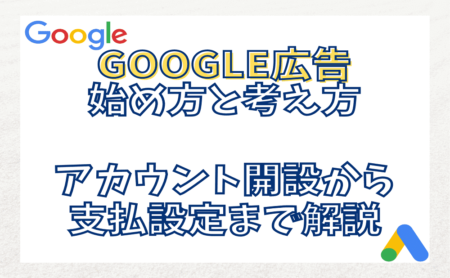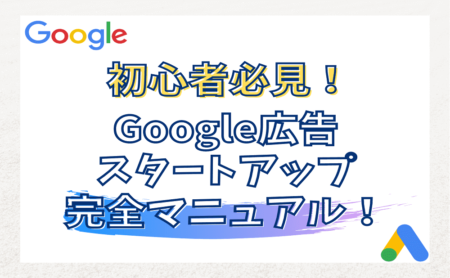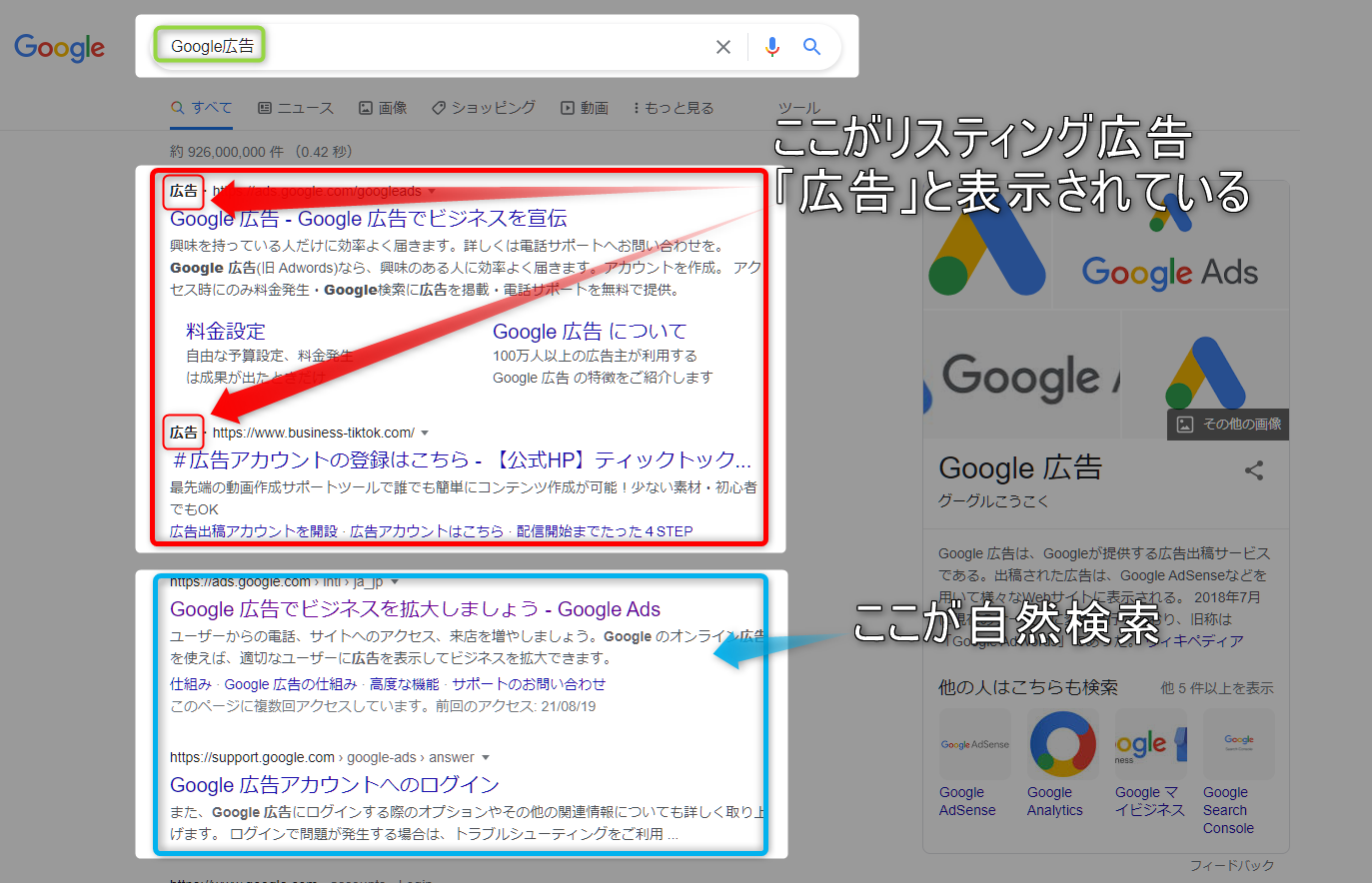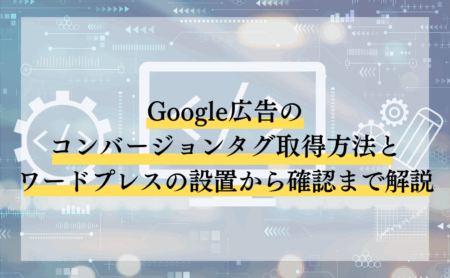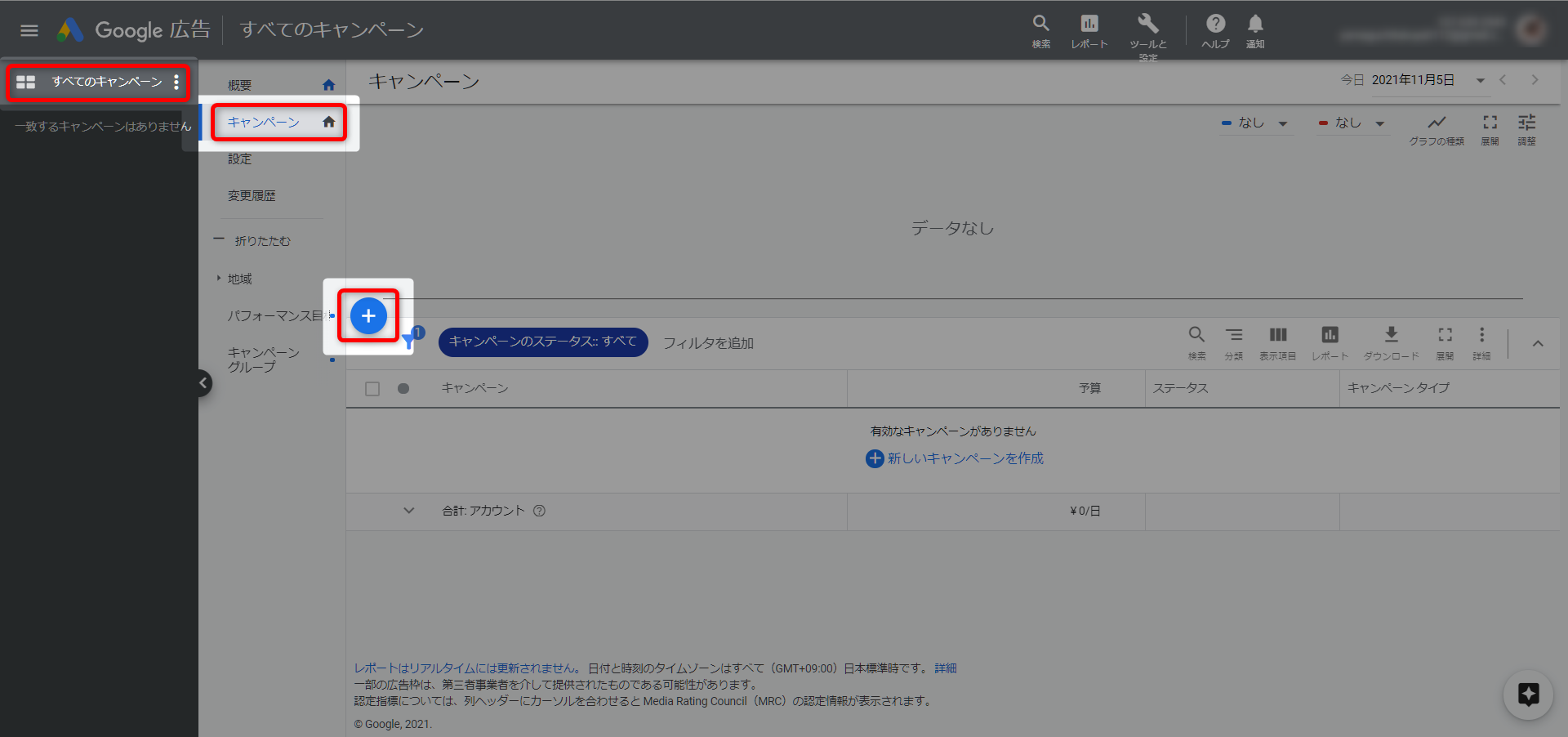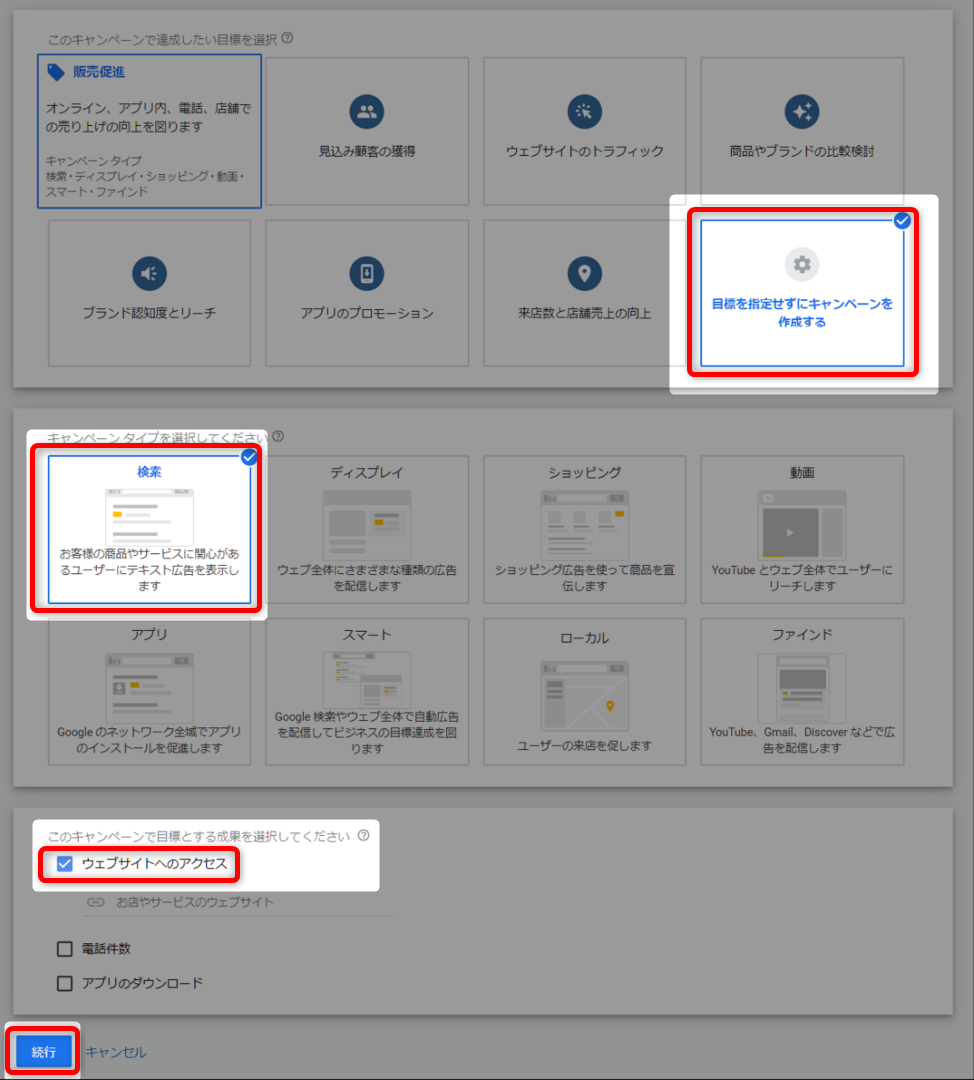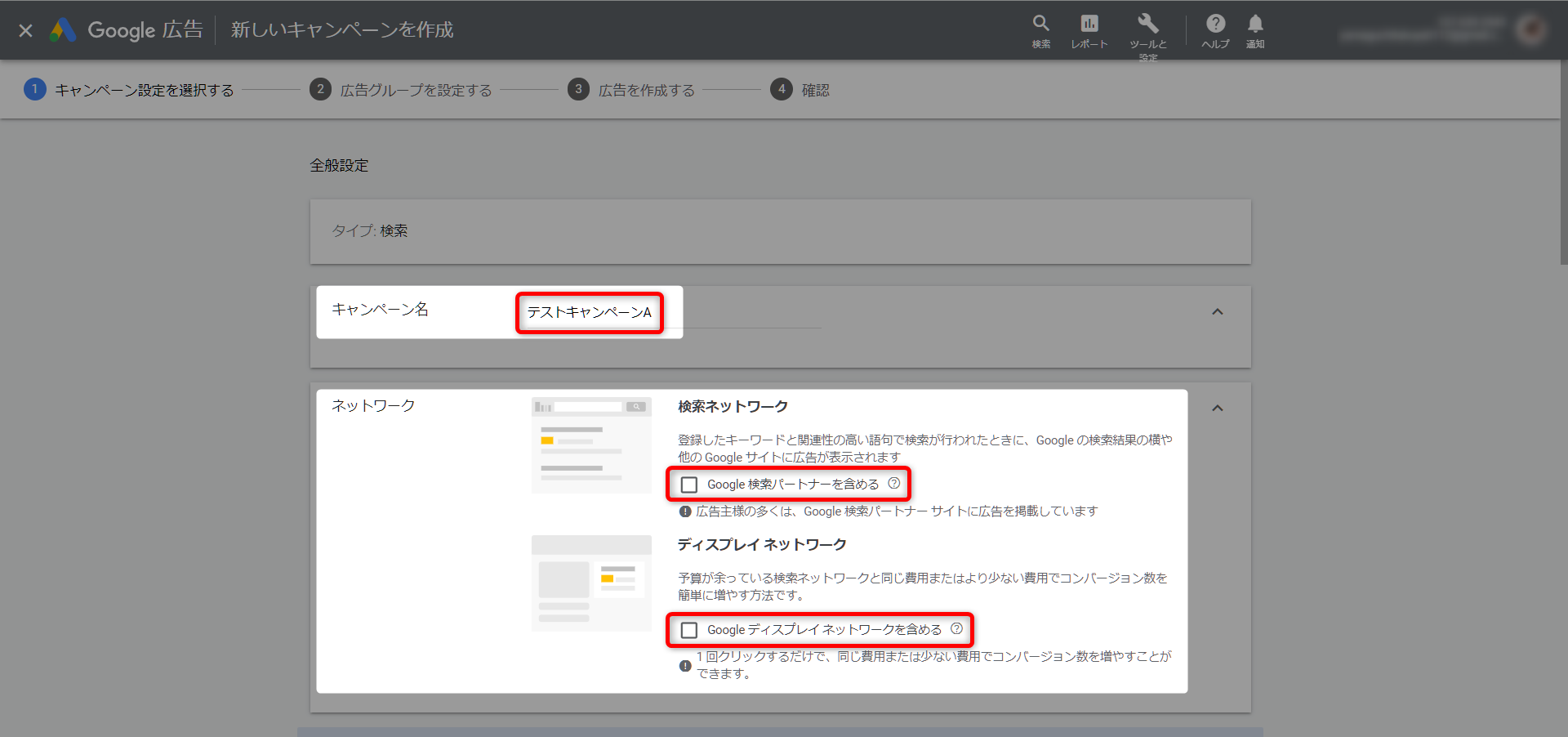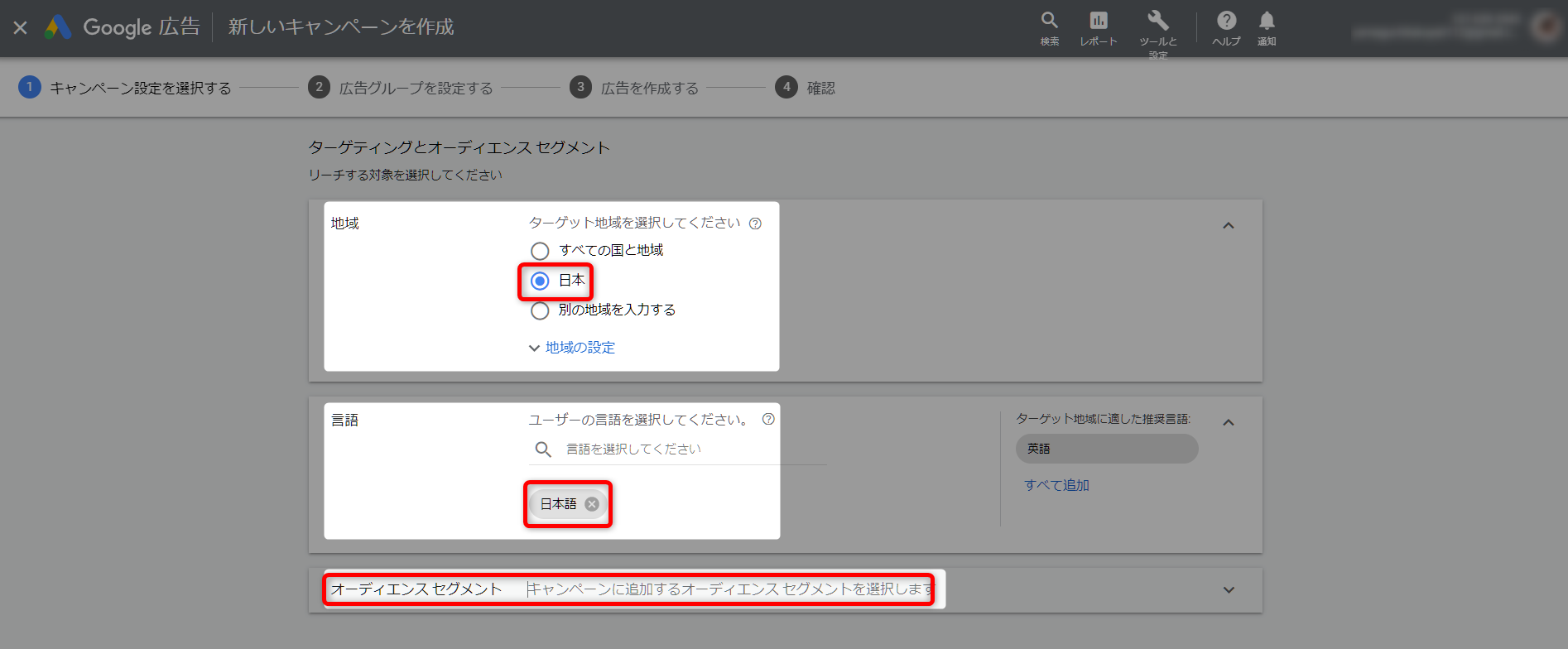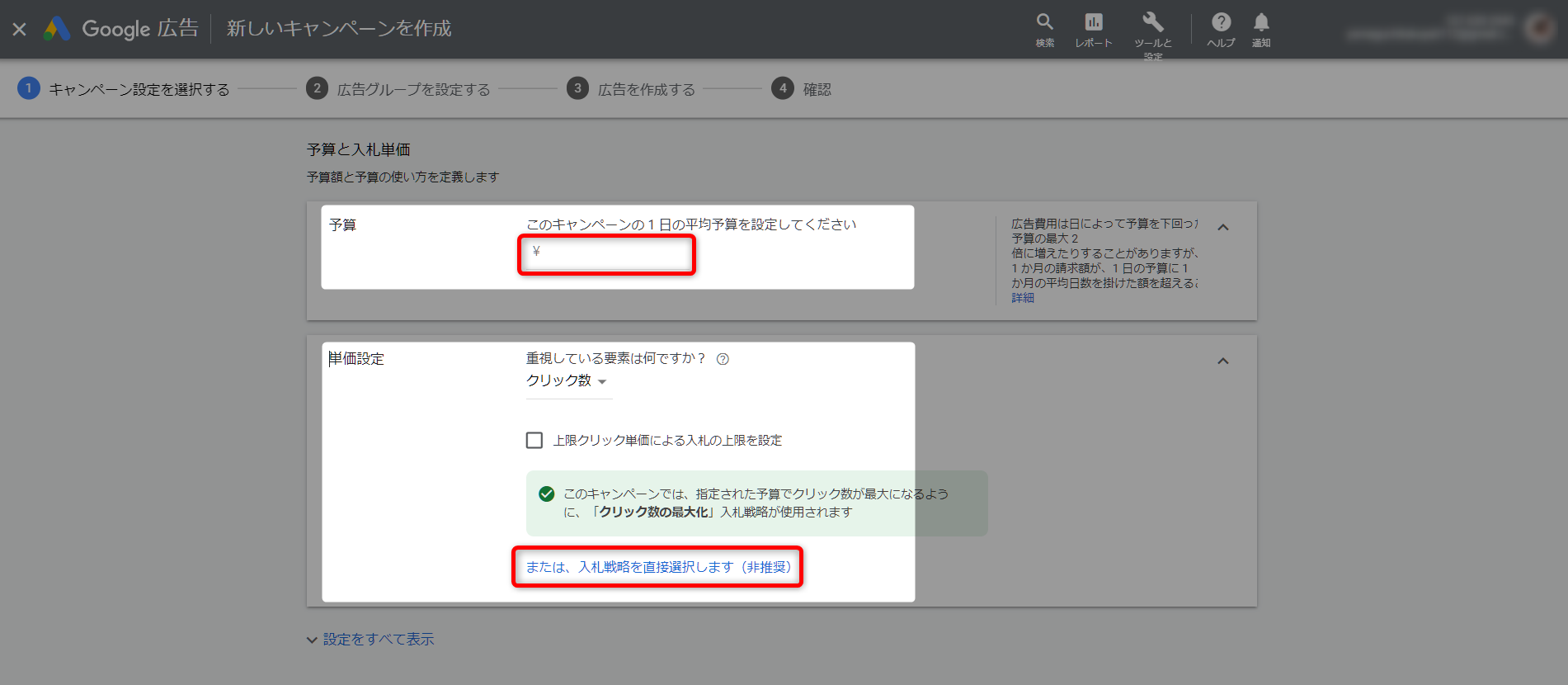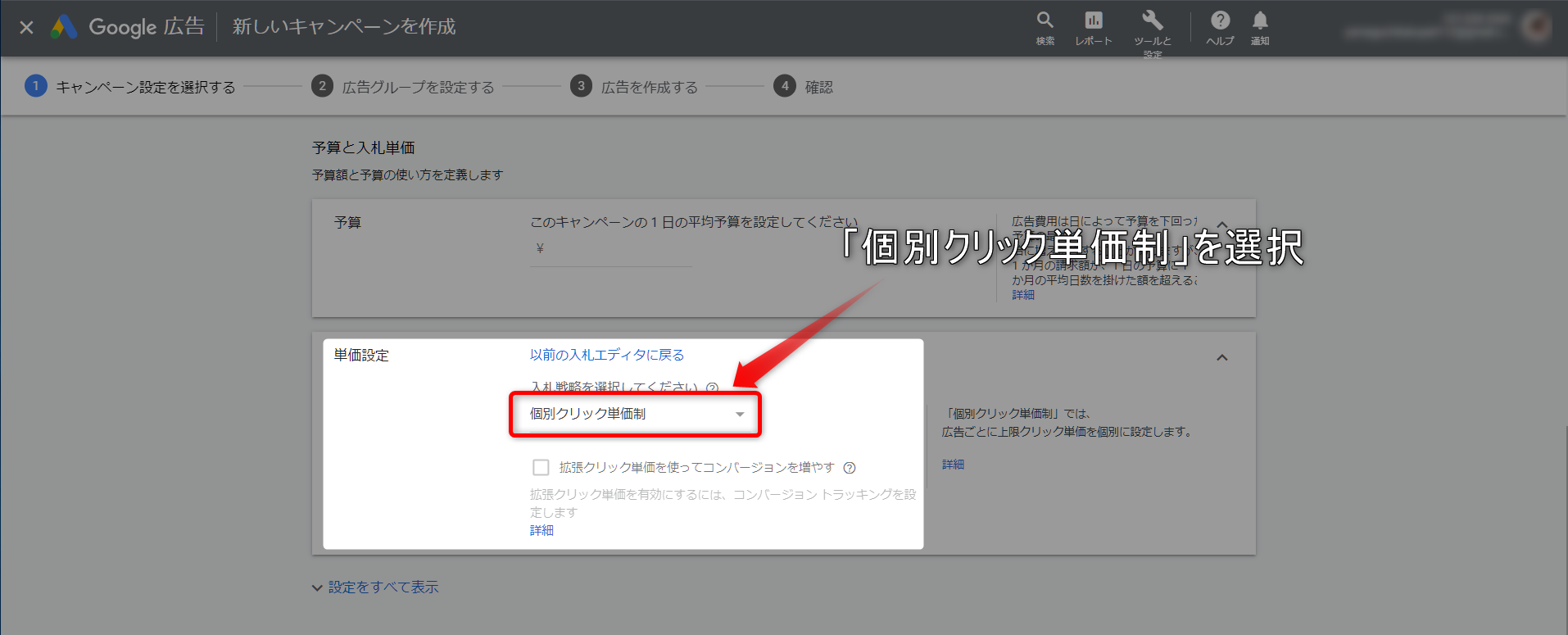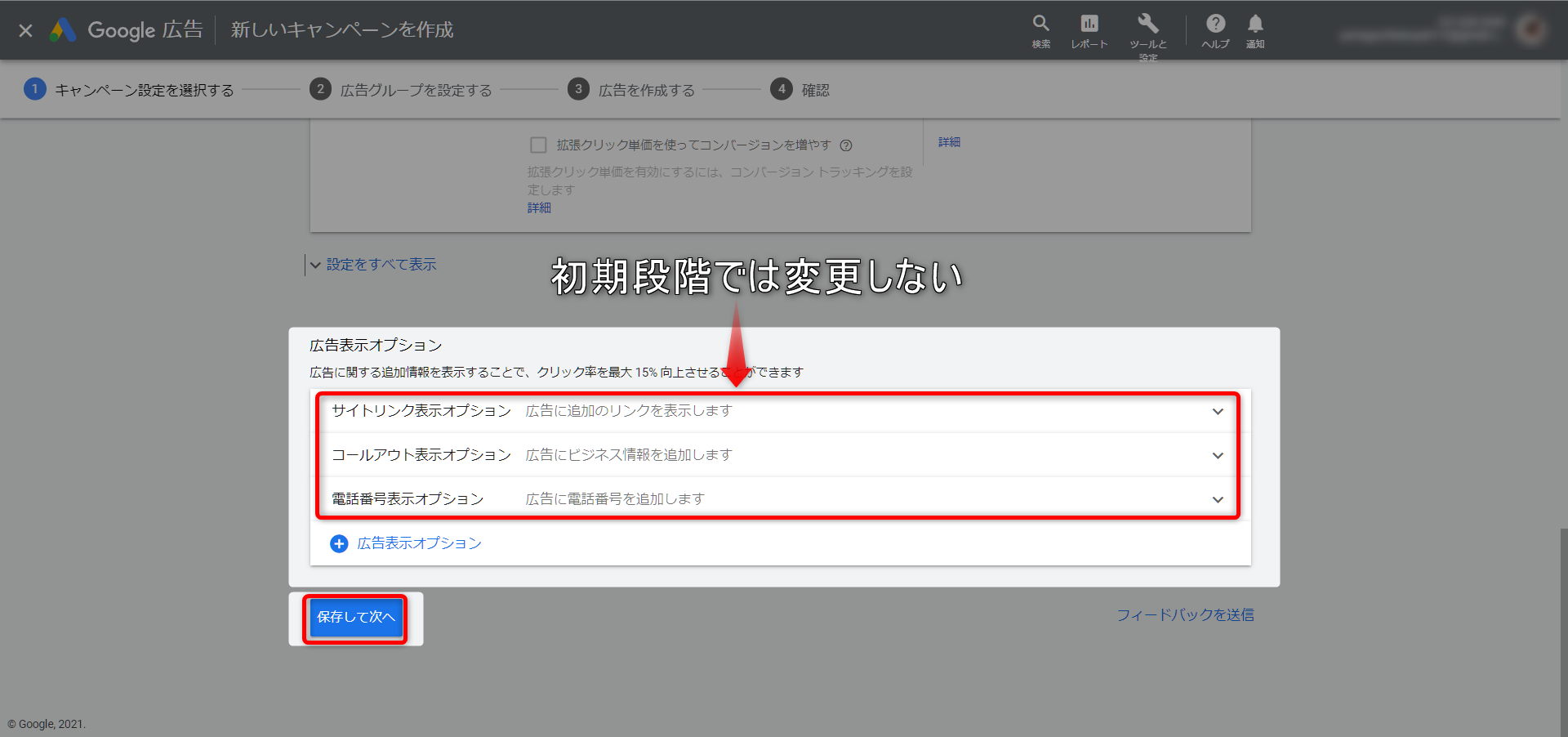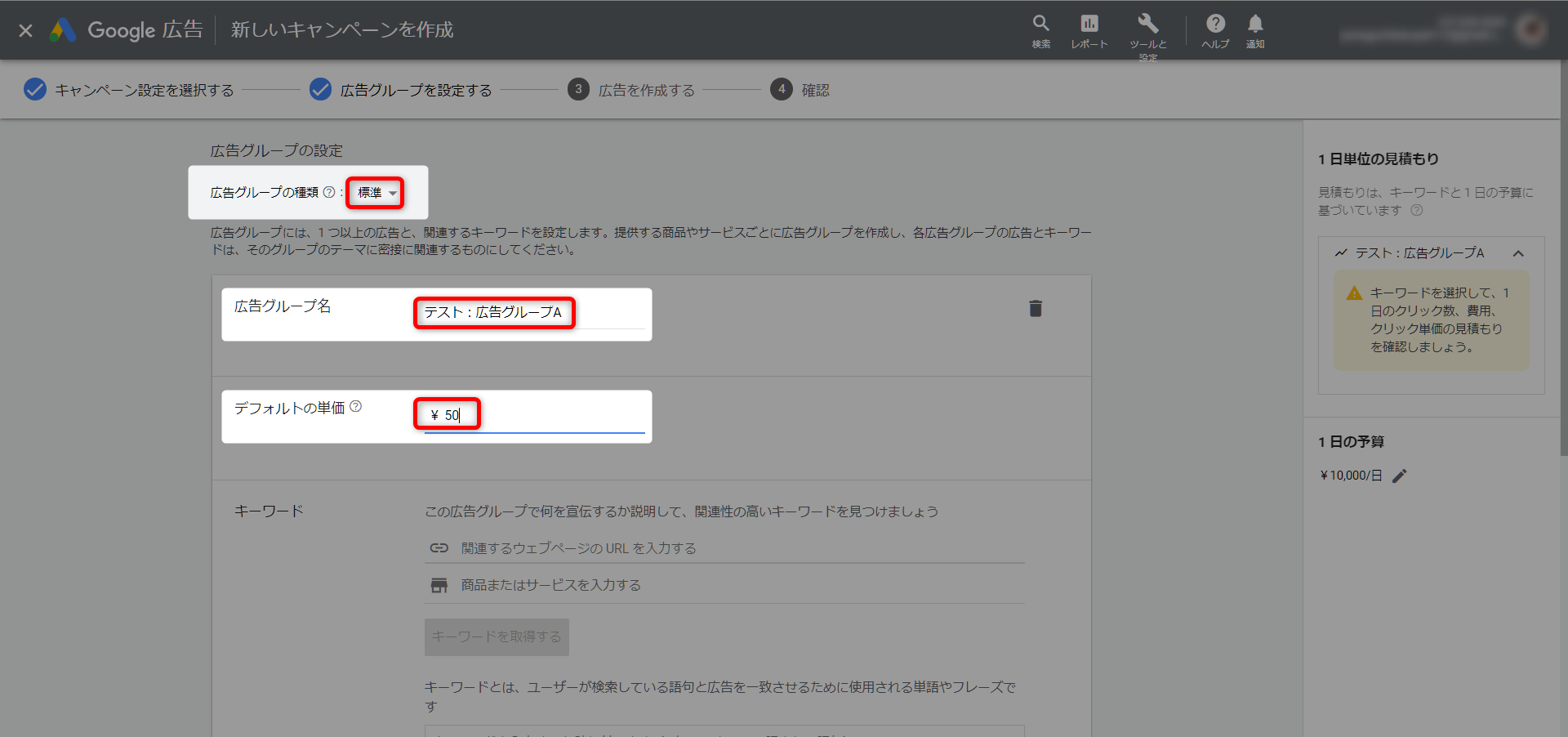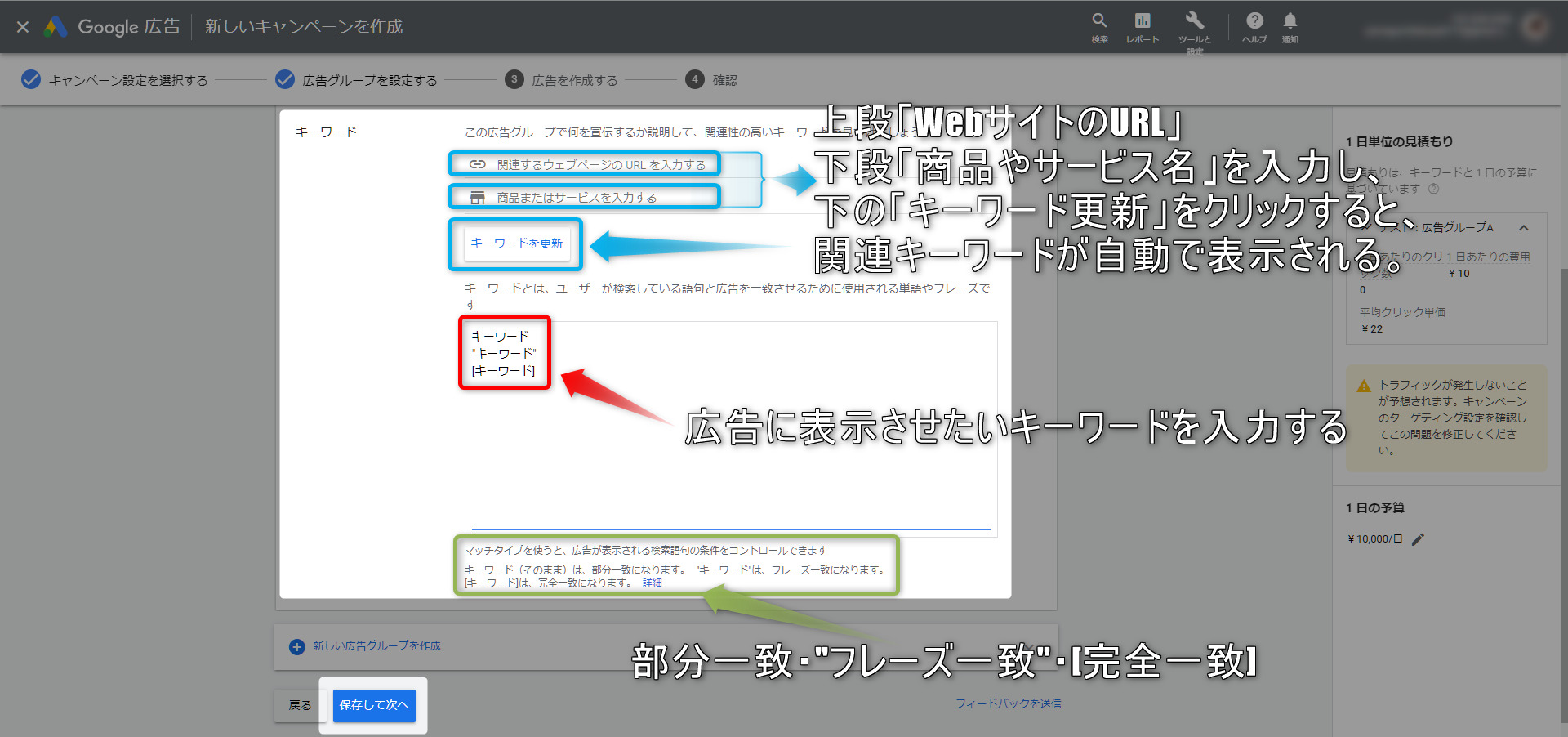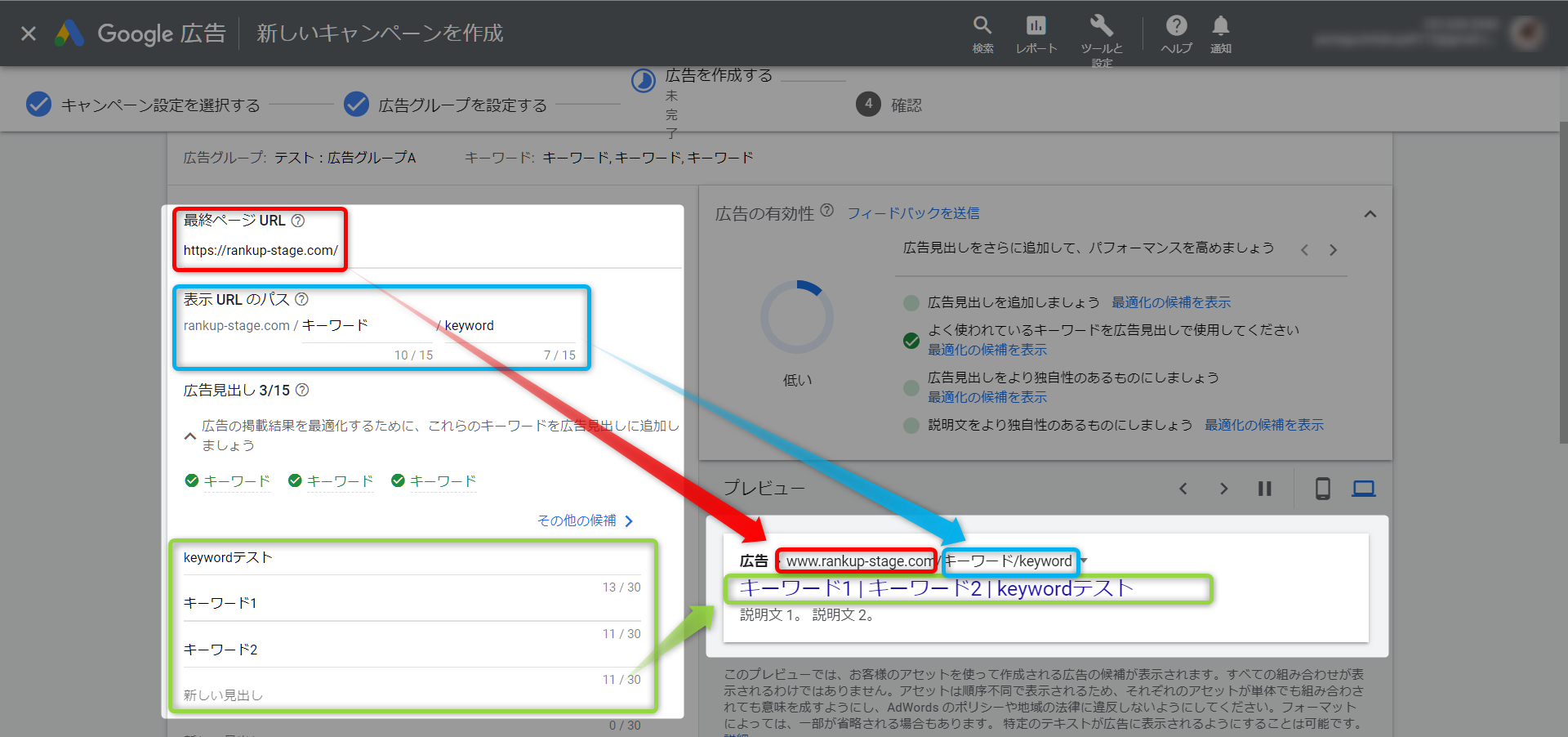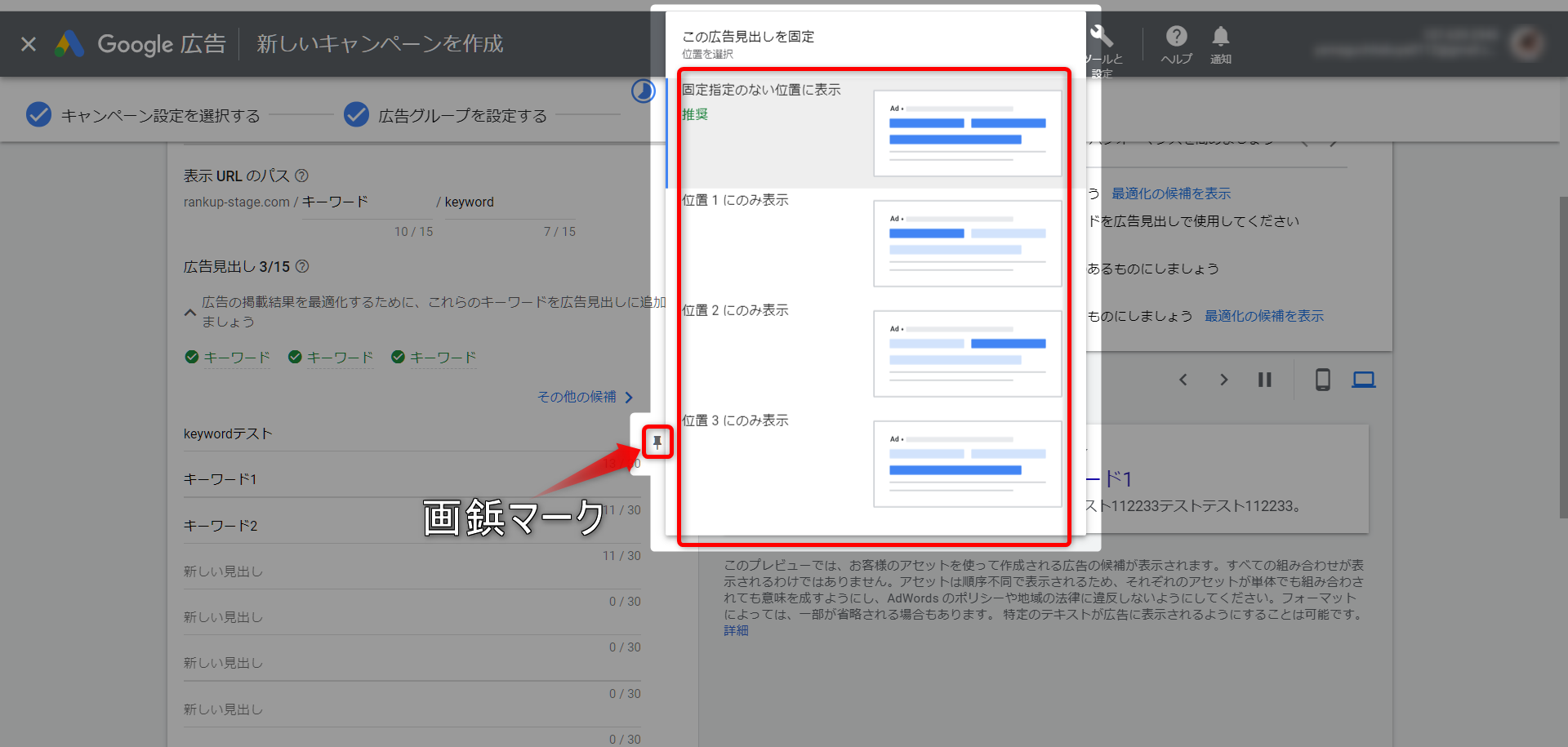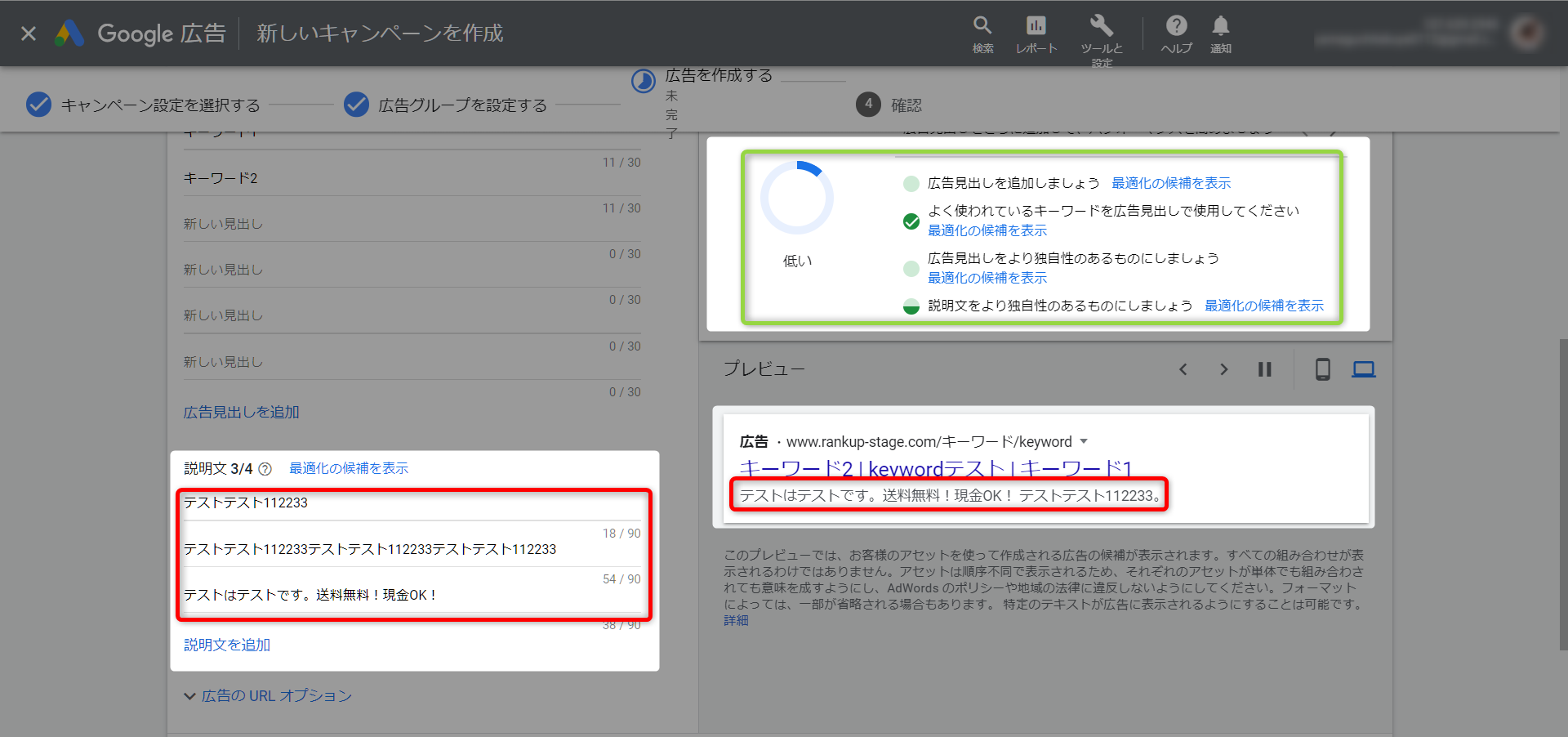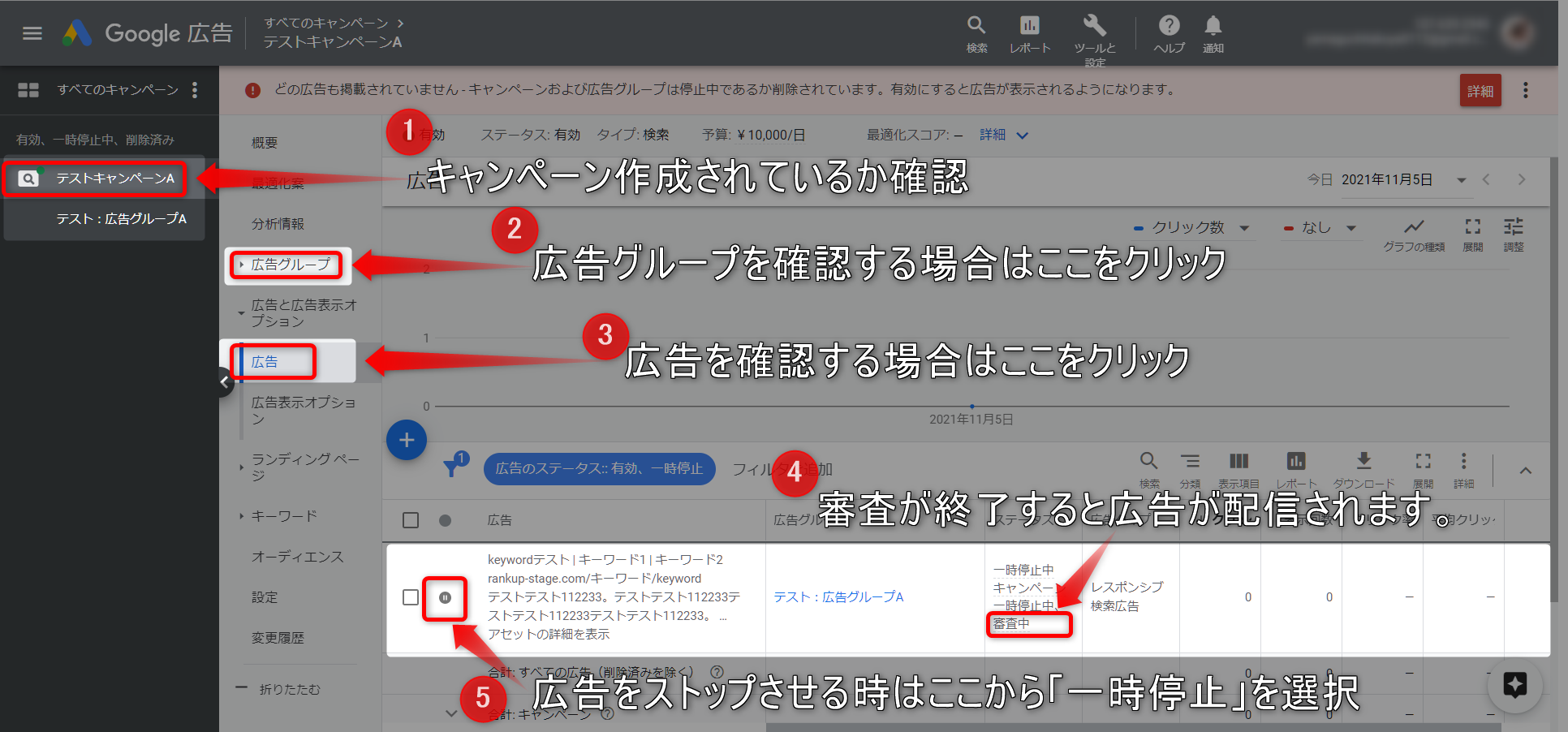Googleリスティング広告の始め方!まずは基礎設定や操作方法を学ぼう

こんにちは、山口拓哉です!
今回は「リスティング広告」について動画と記事で分かりやすく説明していきますね!
オンライン化が進む現代で、Web広告(Google広告やSNS広告)の需要が非常に増えてきています。
実際、私のクライアントからもGoogle広告(リスティング広告やディスプレイ広告fa-external-link、YouTube広告(動画広告)fa-external-link)に関する細かな質問も多くなったように感じます。
Web広告は一度仕組みを覚えてしまえばそれほど難しいものではありませんが、ゼロからはじめようとすると非常にハードルが高く感じ、取っ付きにくく感じるのも事実です。
そこで今回は「Googleのリスティング広告」について、初心者向けにGoogle広告の構造やサクッと始める方法について詳しく解説していきます。
正直、最初から細かな設定方法を書いても分からないと思うので、まずはリスティング広告の出稿ができるように説明していきます。
Google広告は触って慣れるしかないので、まずはやってみましょう!
ちなみに私は、Google広告で「1リスト700円台」で獲得できているので、そこまで届いていない人には参考になるはずです。データはこちらをクリック
Google広告アカウントの開設がまだの場合や、Google広告の仕組みが分からない場合は、先に下の記事からアカウントの作成して仕組みを理解しておきましょう。
少しでも参考になったと思ったら、ぜひチャンネル登録をお願いします!
ちなみに、Google広告を始めるための初心者向けスタートアップマニュアルもあるので参考にして下さいね。
→Google広告の始め方!初心者必見スタートアップ完全マニュアル!
Googleリスティング広告の基礎を理解しよう
上の画像の緑枠のように「Google広告」と検索しました。その結果、赤枠の「広告」と青枠の「自然検索」が表示されています。
この赤枠部分が「リスティング広告」の部分になります。
リスティング広告の表示件数は、検索画面の上部に最大4枠、ページ下部に最大4枠表示されます。(上の画像は2枠表示されているということ)
この記事の後半に説明しますが、自分で設定した「検索キーワード」を基に広告が表示される仕組みになっているので、ターゲットを絞って広告を表示させることができます。
上の画像の場合、「Google広告」と検索した人に2つの広告が表示されたということです。
本来、検索結果の上部に自分のサイトを表示させるには、SEO対策(検索エンジン最適化)をして良質な記事を作り、労力と時間をかけてやっと表示される可能背があります。
しかし、リスティング広告を使うことで一瞬で検索結果の上位に表示させることができるので、すぐに集客やWebサイトにアクセスを集めたい場合には非常に有効な手段です。
Googleリスティング広告の出稿方法
Googleリスティング広告の出稿方法について説明していきます。
流れは下記の通りです。
- Google広告アカウントを作成する
- Google広告の「キャンペーン」を設定する
- Google広告の「広告グループ」を設定する
- Google広告の「広告」を作成する
- 出稿した広告を確認する
それでは一つずつ画像を使って詳しく解説していきます。
Google広告には本当に沢山の機能があり、最初から全てを理解するのはかなり難しいです。
そのため、今回はリスティング広告を最短で始める手順についてだけ説明します。細かなターゲティング設定やコンバージョン設定については別記事で説明していきます。
Google広告アカウントを作成する
広告を出稿するためには、Google広告アカウントを開設しておく必要があります。
特に難しい操作ではないですし、無料で作れるのでサクッと作ってしまいましょう。
アカウントの開設方法は下の記事で詳しく解説しています。
Google広告の「キャンペーン」を設定する
■Google広告fa-external-linkへアクセスします
■「すべてのキャンペーン」→「キャンペーン」→「+ボタン」→「新しいキャンペーンを作成(↓の画像には映っていませんが表示されます)」をクリックします。
■「目標を設定せずにキャンペンを作成する」→「検索」→「ウェブサイトへのアクセスにチェック」→「続行」の順に進みます。
※ポイント※リスティング広告を出稿する場合は「販売促進」「見込み客の獲得」「ウェブサイトのトラフィック」か、今回設定する「目標を設定せずにキャンペンを作成する」を選択する必要があります。
■「キャンペーン名」を入力し、「検索ネットワーク」と「ディスプレイネットワーク」のチェックを外します。(チェックは外さなくても良いのですが、初期段階は外すことをおすすめします。)
■地域:広告を表示させたい地域を選択します。
■言語:対象地域の言語を選択します。
■オーディエンスセグメント:初期段階では未設定で進めます。
■予算:1日の予算を入力します。
※ポイント※仮に「1,000円」と入力した場合でも、1日に1,500円消化されることもあります。ただし、1カ月単位で計算した時に(1,000円×30日=30,000円)は、予算内に収まるようにGoogle広告が自動的に調整してくれます。
■単価設定①:下部の「または、入札戦略を直接選択します(非推奨)」をクリックします。
■単価設定②:プルダウンから「個別単価クリック制」を選択します。
■広告表示オプション:初期段階では変更しないでおきましょう。別記事で詳細設定を解説します。
ここまでで「キャンペーン」の設定は終了です。
「保存して次へ」をクリックすると自動的に「広告グループ」の作成ページへ遷移しますので、そのまま広告グループも作成していきましょう。
Google広告の「広告グループ」を設定する
■広告グループの種類:「標準」を選択します。
■広告グループ名:自分で管理しやすい広告グループ名を設定します。
■デフォルトの単価:広告グループの1クリックの上限単価のことで、いつでも変更ができます。自分の出稿するキーワードの単価が分からない場合は、「Googleキーワードプランナーfa-external-link」や「ウーバーサジェストfa-external-link」でキーワード単価をチェックしてみるのも良いでしょう。
■青枠:上段「WebサイトのURL」、下段「商品名やサービス名」を入力し、下の「キーワード更新」をクリックすると、関連キーワードが自動で表示されます。
■赤枠:広告として表示させたいキーワードを入力します。
■緑枠:「部分一致・フレーズ一致・完全一致」の入力方法の詳細。
※ポイント※初期段階は「フレーズ一致」か「完全一致」を使うと良いです。「部分一致」を使うと、広告費が膨らむ可能性があります。
最後に「保存して次へ」で広告グループの設定は完了です。
次は「広告」を作成していきましょう。
Google広告の「広告」を作成する
「広告」を作る時は、画面右側の「プレビュー」を確認しながら作成を進めて行きます。
■最終ページURL(赤枠):広告をクリックしたときに遷移するページを入力します。(ランディングページやホームページなど)
■表示URLパス(青枠)15文字:URLの右に表示されるキーワードを入力します。(キーワードや商品、ブランド名などを入れるのが一般的)
■広告見出し(緑枠)30文字:メインで表示させる見出し文章を入力します。(最大3つの見出しが表示されます。画像では「キーワード1」「キーワード2」「keywordテスト」の3つがプレビューに表示されています。)
■説明文(赤枠)90文字:商品やサービスなどの説明文を入力します。
■広告の有用性(緑枠):ここまでで作成した「広告」の有用性が表示されます。有用性は4段階「低い・平均的・良・優良」があるので「良・優良」の広告を作成しましょう。
最後に「保存して次へ」をクリックすれば「広告」の作成は完了です。
ちなみに、Google広告では出稿を禁止しているキーワードやポリシー違反になる内容があるので、事前に確認しておくと良いでしょう。
▶Google広告 広告ポリシーヘルプfa-external-link
出稿した広告を確認する
「キャンペーン」が作成されているか確認します。
「広告グループ」を確認する場合はここをクリックします。
「広告」を確認する場合はここをクリックします。
広告作成直後は「審査中」と表示され、審査が終わると広告が配信されます。
広告をストップする場合は、ここから「一時停止」を選択します。
広告を出稿した後は、上の画像の管理画面で広告の管理やデータ分析、修正などを行っていきます。
慣れないうちは難しく感じるかもしれませんが、慣れてしまえばシンプルな構造なので、どんどん触って慣れるようにしていきましょう。
では、次はリスティング広告では必ず覚えておかなければいけない、「キーワードのマッチタイプ」について覚えていきましょう。
Googleリスティング広告の始め方について最後に

今回の記事では、Googleのリスティング広告について説明してきました。
Google広告の設定は、掘り下げるとかなり複雑で、正直、Web広告の初心者には高度な設定はかなりハードルが高いです。
しかし、今回紹介した方法であればリスティング広告を簡単に始めることができるようになり、次のステージへ進む第一歩になるはずです。
Web広告はここ数年で非常に需要が伸びている市場なので、これからWebマーケティングやオンラインビジネスをしていく上では必ず武器になるはずです。
完璧にマスターする必要はありませんが、最低限の操作や自分で広告を作成できるレベルまでは使えるようにしておくと良いでしょう。
もし広告費予算の決め方を知りたい場合は、以下の記事も参考になります。
今回の記事が少しでも参考になったと思ったら、ぜひTwitterで感想をツイートしてもらえると嬉しいです!